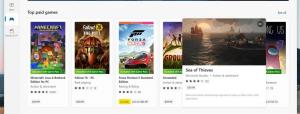Obnovení výchozích knihoven ve Windows 10
Knihovny je speciální složka ve Windows, zavedená ve Windows 7. Umožňuje vám vytvářet knihovny - speciální složky, které mohou agregovat soubory z několika různých složek a zobrazovat je v jediném jednotném zobrazení. Knihovna je indexované umístění, což znamená, že Windows Search bude v knihovně dokončen rychleji než běžná neindexovaná složka. Když jste ve Windows 7 otevřeli Průzkumník pomocí myši, otevřela se složka Knihovny. V tomto článku uvidíme, jak obnovit výchozí knihovny v systému Windows 10 v případě, že jste je smazali.
Ve výchozím nastavení je systém Windows 10 dodáván s následujícími knihovnami:
- dokumenty
- Hudba
- obrázky
- videa
- Fotoaparát Roll
- Uložené obrázky
Poznámka: Pokud složka Knihovny není viditelná v Průzkumníku souborů, přečtěte si článek:
Povolte knihovny v navigačním podokně Průzkumníka souborů ve Windows 10
Pokud jste omylem smazali některou z výchozích knihoven, systém Windows 10 vám ji umožní rychle obnovit.
Chcete-li obnovit výchozí knihovny v systému Windows 10, Udělej následující.
- Otevřete tento počítač v Průzkumníku souborů.
- Kliknutím na Knihovny vlevo otevřete složku.
- Klepněte pravým tlačítkem myši na položku Knihovny vlevo a vyberte Obnovit výchozí knihovny v kontextovém menu.
Knihovny, které jste odstranili, se znovu objeví ve složce.
Zajímavé články:
- Změňte ikony výchozích knihoven ve Windows 10
- Jak přidat knihovny do rychlého přístupu ve Windows 10
- Jak přidat ikonu knihovny na plochu v systému Windows 10
- Jak přesunout knihovny nad tento počítač ve Windows 10
- Umožněte Průzkumníkovi otevřít knihovny namísto Rychlého přístupu ve Windows 10
- Nastavte výchozí umístění uložení pro knihovnu ve Windows 10
- Jak změnit pořadí složek v knihovně ve Windows 10
Můžete přidat nebo odebrat následující kontextové nabídky knihovny:
- Odebrat Zahrnout do kontextové nabídky knihovny ve Windows 10
- Přidejte ikonu Změnit do kontextové nabídky knihovny ve Windows 10
- Přidejte knihovnu Optimalizace pro do kontextové nabídky ve Windows 10
- Přidejte nastavení umístění uložení do kontextové nabídky knihovny ve Windows 10
A je to.